
.png) STMCU小助手
发布时间:2022-3-15 22:00
STMCU小助手
发布时间:2022-3-15 22:00
|
本小车使用的是亚博智能小车,使用的主芯片型号是STM32F103C8T6,在此我们首先需要做的是理清一下实现LED灯点亮的思路。 点亮LED的思路如下: 1.准备工作:通过主板芯片的原理图,找到LED所对应的引脚,这是为了后续对LED进行GPIO设置。 2.建立工程项目并进行GPIO引脚设置。 3.生成代码,编写添加使得LED灯点亮闪烁的代码。 4.编译代码并烧录进主板,实现LED灯点亮。 接下来我们就按照步骤一步一步实现来实现。 1.准备工作:通过主板芯片的原理图,找到LED所对应的引脚,这是为了后续对LED进行GPIO设置。 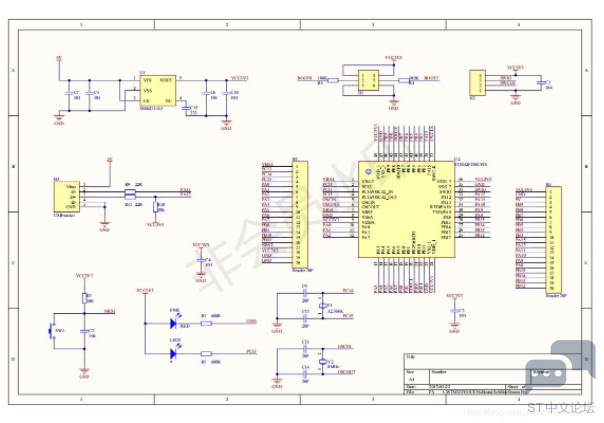
上图为主板芯片的原理图,LED在左下部分,咱们单独拿出来看: 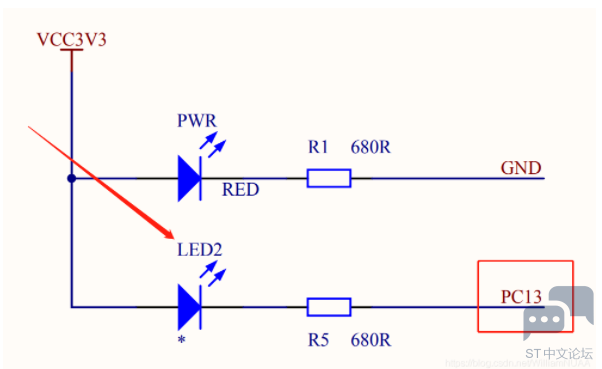
可以看出LED所对应的引脚是PC13,后续设置GPIO的时候会用到。 2.建立工程项目。 具体步骤如下: 2.1 打开STM32CubeIDE软件,新建一个工程项目。 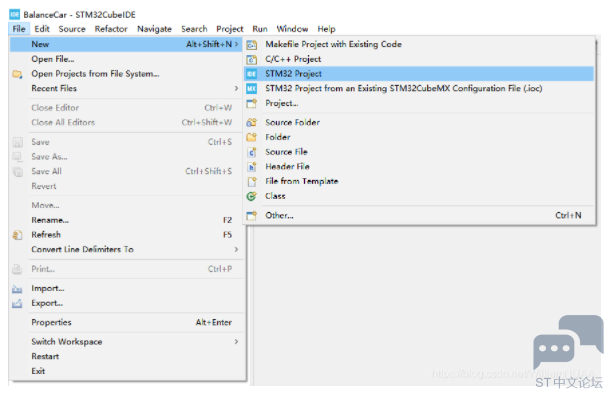
2.2 选择芯片。这里先输入STM32F103C8,选中芯片点击右下角NEXT. 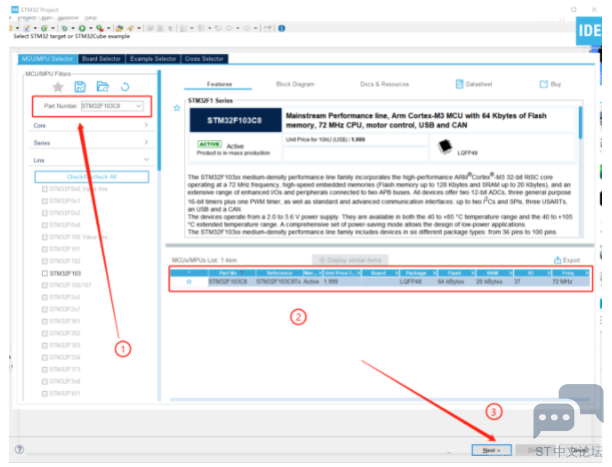
2.3 给此次的工程文件命名。 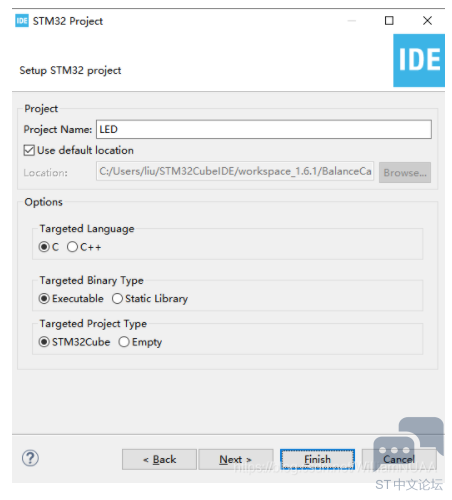
2.4 在System Core中选择RCC进行设置,然后将High Speed Clock(HSE) 和 Low Speed Clock(LSE) 选择 Crystal/Ceramic Resonator 即选择晶振。 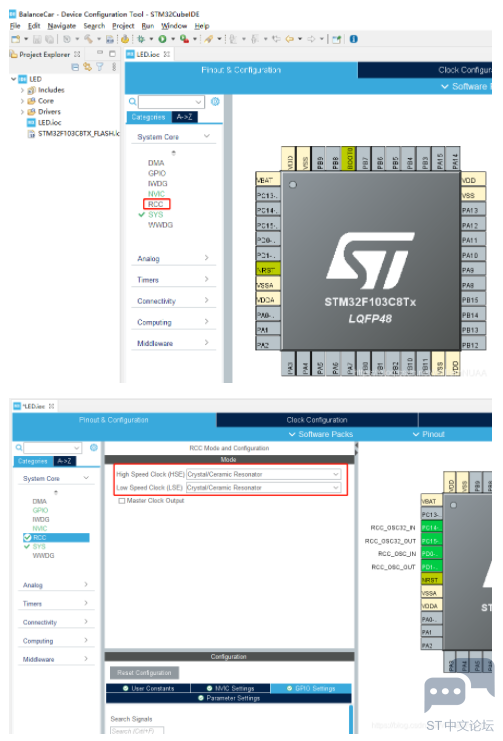
2.5 在左侧的System Core中选中SYS,然后将Debug选择Serial Wire。这里设置是把系统配置和模式设置成SWD接口,方便我们调用SWD调试工具。 ![G(OOPZLA}_W`D4OIA~TLD]3.png G(OOPZLA}_W`D4OIA~TLD]3.png](data/attachment/forum/202203/14/221847ooivd007554hvfe5.png)
2.6 接下来就需要设置LED对应的引脚了,左键单击PC13,将其配置成GPIO_Output 
2.7 选择左侧GPIO,在GPIO Mode and Configuration中对PC13引脚进行配置,GPIO output level 为默认输出电平,这里保存默认设置低电平就好;GPIO mode 表示GPIO引脚模式,这里保留默认设置;GPIO Pull-up/Pull-down保留默认设置;Maximum output speed 为最大输出速度,这里选择High,高速输出。User Label为用户标签,这里输入LED,方便我们后续在写代码的时候调用。 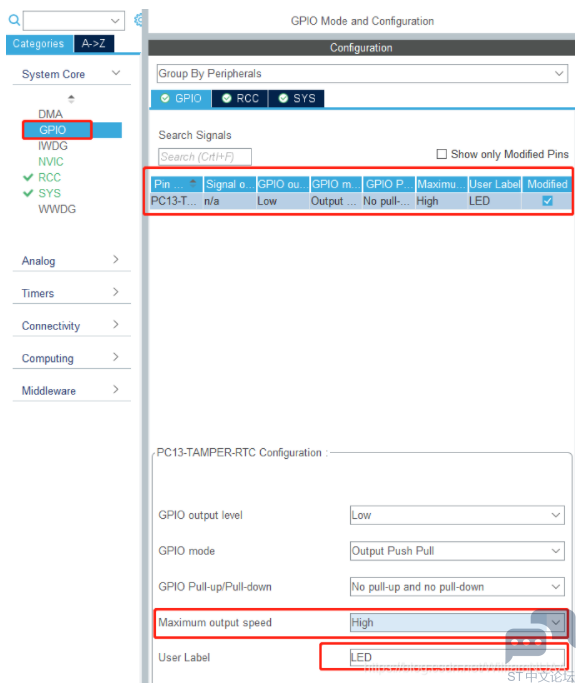
2.8 选择Clock Configuration,进行时钟的配置,将HCLK(MHZ)改成72,然后按下回车键。 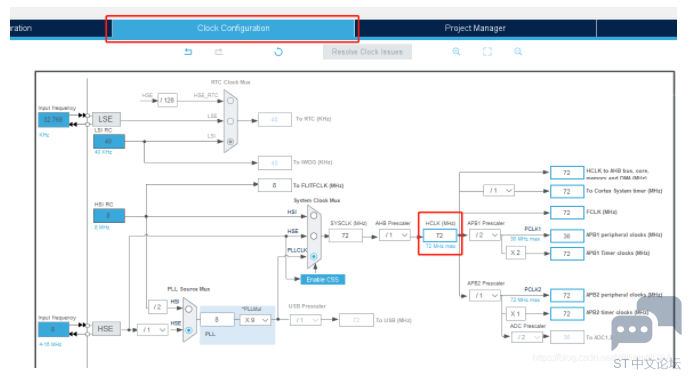
2.9 至此设置完成,点击 生成代码。 ![SCV_{F382]UNG9@L{N9JF.png SCV_{F382]UNG9@L{N9JF.png](data/attachment/forum/202203/14/221849cjh6ccjmzhj5cp2j.png)
2.10 烧录进小车主板芯片,完成LED灯点亮。 (烧录教程可参考:) 图中黄色灯为控制的LED灯 ![K_DY{%)6]$W`ZMZ{NPWR8LO.png K_DY{%)6]$W`ZMZ{NPWR8LO.png](data/attachment/forum/202203/14/221850ddwpfywilfd73oyd.png)
此时LED为常亮,如果想让LED灯实现闪烁。还需要在加入代码。 3. 实现LED灯闪烁步骤如下: 3.1 在Project Explorer-LED-Core-Src的路径下找到main.c文件,双击main.c文件,在main.c 文件中找到while()函数。 ![PEN$WY0JEY94S]A{6HNRNWP.png PEN$WY0JEY94S]A{6HNRNWP.png](data/attachment/forum/202203/14/221850fmzsxxlym1xvsovl.png)
加入以下代码:
PS:一定要注意代码一定要加在BEGIN WHILE和END WHILE中,这样代码才会运行。 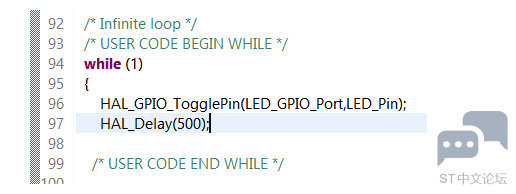
3.2 点击编译,不报错即可进行烧录。 ![A]N%IBBF}QN]P7IT[HUYIYC.png A]N%IBBF}QN]P7IT[HUYIYC.png](data/attachment/forum/202203/14/221851lnymylnwlmgccmkz.png)
3.3烧录完成后可以观察到LED灯以1s一次的频率进行闪烁,完成LED闪烁任务。 STM32CubeIDE中LED闪烁教程 |
RTOS在STM32中的应用
【下载有礼】STM32 Finder华为应用商店正式上线!移动选型工具助力开发效率升级
【2025·STM32峰会】GUI解决方案实训分享5-调通板载的NRF24L01 SPI接口并使用模块进行无线通信(发送和接收)
【2025·STM32峰会】GUI解决方案实训分享2-编译运行TouchGFX咖啡机例程(含桌面仿真)
实战经验 | Keil工程使用NEAI库的异常问题
STM32 ISP IQTune:真正零门槛的免费ISP调整软件
【经验分享】STM32 新建基于STM32F40x 固件库的MDK5 工程
意法半导体MCU双供应链策略,打消中国客户后顾之忧
2024意法半导体工业峰会:赋能智能电源和智能工业,构筑可持续未来
ST推出灵活、面向未来的智能电表通信解决方案,助力能源转型
 微信公众号
微信公众号
 手机版
手机版
